Може да се зададе парола за Файл с данни на Outlook (.pst), за да се предотврати нежелано проникване от други хора, които споделят компютъра ви. Когато се използва парола, се показва подкана за парола при стартиране на Outlook или при първото отваряне на файла в рамките на Outlook сесия.
Забележка относно защитата: Файл с данни на Outlook (.pst) пароли не са предназначени да предоставят защита срещу преднамерена злонамерени опити за достъп до вашата информация. За по-добър начин за ограничаване на достъпа до вашите данни създайте потребителски акаунт за Windows, защитен с парола, за всяко лице, което използва компютъра. За повече информация вж. помощта и поддръжката за Windows.
Задаване или промяна на паролата за .pst файл
След като зададете парола на Файл с данни на Outlook (.pst), добра практика е периодично да сменяте паролата.
-
Отворете Outlook и в раздела Файл изберете Настройки на акаунт > Настройки на акаунт.
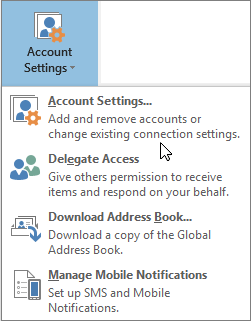
-
В раздела Файлове с данни изберете Файл с данни на Outlook (.pst), за който искате да създадете или промените парола, и след това изберете Настройки.
-
Изберете Смяна на паролата.
Забележка: Бутонът Смяна на паролата не се показва, ако използвате акаунт за Exchange. Вашата парола за мрежата се използва за достъп до вашия акаунт и информация за Exchange.
-
В диалоговия прозорец Смяна на паролата , в полетата Нова парола и Проверка на паролата въведете парола, която е с дължина до 15 знака.

Забележка: Използвайте сигурни пароли с различаване на главните и малките букви, които включват комбинация от най-малко осем главни и малки букви, цифри и символи, като например Y6dh!et5. По-дългата и по-сложна парола спомага за подобряване на защитата с парола.
-
Щракнете върху OK, за да зададете паролата.
Най-добри практики и съвети за пароли
-
От особена важност е да запомните своята парола. Ако я забравите, Microsoft не може да я извлече. Запазете всяка парола, която сте записали, на сигурно място, далече от информацията, която защитава.
-
Вашият компютър може да запомни паролата ви, така че да не се налага да я въвеждате всеки път, когато отваряте Файл с данни на Outlook (.pst). Ако вашият потребителски акаунт в Microsoft Windows е защитен с парола и никой друг няма достъп до вашия потребителски акаунт в Windows, можете да отметнете квадратчето Запиши тази парола в списъка с пароли , след като потвърдите новата си парола.
-
Когато зададете парола за Файл с данни на Outlook (.pst), тя се задава за целия файл. Не можете да зададете парола за отделни папки в рамките на Файл с данни на Outlook (.pst).











